Bạn đang tìm cách tự động hóa việc nhập liệu, phân tích dữ liệu hoặc tạo báo cáo bằng cách kết hợp sức mạnh của OpenAI với sự quen thuộc của Google Sheets? Đây hoàn toàn là một mục tiêu khả thi, đặc biệt khi bạn là người mới bắt đầu và muốn khai thác tối đa các công cụ AI hiện đại. Bài viết này sẽ dẫn dắt bạn qua từng bước chi tiết nhất để hiện thực hóa điều đó, giúp bạn hiểu rõ cách tạo “cầu nối” giữa hai ứng dụng mạnh mẽ này.
Từ việc hiểu rõ API là gì, cách lấy khóa API, đến việc viết những dòng code đầu tiên để gửi câu lệnh tới ChatGPT và nhận kết quả hiển thị trên bảng tính của bạn – tất cả sẽ được trình bày một cách dễ hiểu. Chúng ta sẽ đi qua cách thiết lập môi trường, cấu trúc một yêu cầu API cơ bản, và xử lý dữ liệu trả về. Cuối cùng, bạn sẽ có cái nhìn toàn diện về tiềm năng ứng dụng và cách áp dụng vào công việc thực tế. Hãy cùng bắt đầu hành trình khám phá đầy thú vị này!

Tại Sao Nên Kết Nối OpenAI với Google Sheets?
Việc tích hợp OpenAI vào Google Sheets mang lại vô số lợi ích, biến bảng tính của bạn từ một công cụ lưu trữ dữ liệu tĩnh thành một trợ lý thông minh. Đối với người mới bắt đầu, điều này có nghĩa là mở ra cánh cửa để giải quyết các vấn đề phức tạp mà không cần là một lập trình viên chuyên nghiệp.
Tự Động Hóa Các Nhiệm Vụ Lặp Đi Lặp Lại
Bạn có thể yêu cầu OpenAI tóm tắt các đoạn văn bản dài trong một cột, phân loại phản hồi của khách hàng, hoặc sửa lỗi chính tả hàng loạt. Theo kinh nghiệm của tôi, một trong những ứng dụng đầu tiên và hữu ích nhất là tự động phân loại email hoặc tin nhắn dựa trên nội dung. Điều này giúp tiết kiệm hàng giờ làm việc thủ công.
Phân Tích Dữ Liệu Nâng Cao
OpenAI có thể giúp bạn phân tích cảm xúc của khách hàng từ các bài đánh giá, trích xuất thông tin quan trọng từ hóa đơn, hoặc thậm chí là tạo ra các mô tả sản phẩm sáng tạo dựa trên các thuộc tính có sẵn. Một lần tôi đã thử dùng nó để phân tích hàng trăm feedback khách hàng và nó đã chỉ ra những điểm yếu mà tôi chưa từng nghĩ tới.
Tạo Nội Dung Chất Lượng
Từ việc lên ý tưởng tiêu đề bài viết, viết mô tả sản phẩm, đến tạo các biến thể câu hỏi cho khảo sát, OpenAI là một công cụ hỗ trợ đắc lực. Việc này có thể được kích hoạt và quản lý ngay trên Google Sheets, cho phép bạn thử nghiệm và tinh chỉnh nội dung một cách nhanh chóng.
Nâng Cao Khả Năng Ra Quyết Định
Với khả năng phân tích và diễn giải dữ liệu, OpenAI có thể cung cấp những cái nhìn sâu sắc, giúp bạn đưa ra các quyết định kinh doanh sáng suốt hơn, dựa trên dữ liệu một cách hiệu quả mà không cần quá nhiều kiến thức chuyên sâu.

API là Gì và Tại Sao Cần Nó Để Kết Nối?
Trước khi đi sâu vào kỹ thuật, chúng ta cần hiểu rõ API (Application Programming Interface) là gì. API hoạt động như một người trung gian, cho phép hai ứng dụng phần mềm giao tiếp và trao đổi dữ liệu với nhau mà không cần người dùng phải hiểu chi tiết cách thức hoạt động nội bộ của từng ứng dụng.
Trong trường hợp của OpenAI, API của họ cho phép chúng ta gửi yêu cầu (chẳng hạn như một câu hỏi hoặc một yêu cầu xử lý văn bản) và nhận lại phản hồi dưới dạng dữ liệu. Google Sheets, mặc dù không có API tương tự để tương tác trực tiếp với OpenAI, lại có thể được truy cập và thao tác thông qua một công cụ khác là Google Apps Script.
Vai Trò Của Google Apps Script
Google Apps Script là một nền tảng dựa trên JavaScript cho phép bạn tự động hóa các tác vụ, tạo các hàm tùy chỉnh và tích hợp các dịch vụ khác nhau, bao gồm cả việc gọi các API bên ngoài. Đây chính là “cây cầu” mà chúng ta sẽ sử dụng để gửi yêu cầu đến OpenAI API và nhận kết quả trả về hiển thị trên Google Sheets của bạn.
Google Apps Script cung cấp các hàm sẵn có để thực hiện các yêu cầu HTTP, điều này rất quan trọng cho việc giao tiếp với các dịch vụ web như OpenAI. Theo kinh nghiệm của tôi khi làm việc với nhiều công cụ tự động hóa, Google Apps Script là một lựa chọn rất linh hoạt và mạnh mẽ cho các tác vụ tích hợp.

Chuẩn Bị Trước Khi Viết Code
Để bắt đầu, bạn cần chuẩn bị một vài thứ quan trọng. Đảm bảo bạn đã hoàn thành các bước sau để quá trình viết code diễn ra suôn sẻ và hiệu quả nhất.
1. Tạo Tài Khoản OpenAI và Lấy Khóa API
Đây là bước đầu tiên và quan trọng nhất. Bạn cần truy cập trang web của OpenAI (platform.openai.com) và tạo một tài khoản. Sau khi đăng nhập, bạn sẽ cần tìm đến mục “API keys” trong phần cài đặt tài khoản của mình để tạo một khóa API mới. Khóa API này giống như mật khẩu bí mật của bạn, cho phép ứng dụng của bạn xác thực với dịch vụ OpenAI.
- Lưu ý quan trọng: Khóa API của bạn là thông tin nhạy cảm. Tuyệt đối không chia sẻ khóa này với bất kỳ ai hoặc tiết lộ công khai trên các nền tảng không an toàn.
Kinh nghiệm cá nhân: Tôi luôn lưu trữ khóa API của mình trong một tệp văn bản được mã hóa và chỉ truy cập khi thực sự cần thiết để tránh rủi ro.
2. Mở Google Sheets và Trình Biên Tập Apps Script
Mở một bảng tính Google Sheets mới hoặc bảng tính hiện có mà bạn muốn làm việc. Sau đó, nhấp vào “Extensions” (Tiện ích mở rộng) trên thanh menu, chọn “Apps Script”. Thao tác này sẽ mở một tab mới với trình biên tập code của Google Apps Script, nơi bạn sẽ viết đoạn mã để kết nối với OpenAI.
3. Hiểu Về Cấu Trúc Yêu Cầu API (Cho GPT)
API của OpenAI, đặc biệt là cho các mô hình như GPT, có một cấu trúc yêu cầu khá rõ ràng. Thông thường, bạn sẽ gửi một yêu cầu POST đến một điểm cuối (endpoint) cụ thể, kèm theo một JSON payload chứa các thông tin sau:
- model: Tên của mô hình bạn muốn sử dụng (ví dụ: “gpt-3.5-turbo”, “gpt-4o”).
- messages: Một mảng các đối tượng tin nhắn, thường bắt đầu bằng một tin nhắn “system” (hệ thống) để định hướng hành vi của AI, sau đó là “user” (người dùng) chứa câu lệnh của bạn.
- temperature: Điều chỉnh mức độ sáng tạo/ngẫu nhiên của câu trả lời (ví dụ: 0.7).
- max_tokens: Giới hạn số lượng từ/ký tự trong câu trả lời.
Hiểu được cấu trúc này là chìa khóa để tạo ra các yêu cầu API chính xác và hiệu quả. Theo [Nguồn uy tín: Tài liệu chính thức của OpenAI API], cấu trúc này đã được tối ưu hóa để mang lại kết quả tốt nhất.

Viết Đoạn Code Đầu Tiên Với Google Apps Script
Bây giờ là lúc chúng ta biến lý thuyết thành hành động. Đoạn mã dưới đây sẽ giúp bạn gửi một yêu cầu đơn giản đến OpenAI API và lấy về một câu trả lời. Hãy sao chép đoạn mã này vào trình biên tập Apps Script của bạn.
Hiểu Về Hàm `UrlFetchApp.fetch()`
Trong Google Apps Script, hàm `UrlFetchApp.fetch()` là công cụ chính để gửi các yêu cầu HTTP (GET, POST, v.v.) đến các URL bên ngoài. Chúng ta sẽ sử dụng nó để gửi dữ liệu đến API của OpenAI.
Code Mẫu
function callOpenAI() {
// 1. Lấy khóa API (CHÚ Ý: KHÔNG LƯU TRỰC TIẾP KHÓA VÀO CODE)
// Thay thế bằng cách lưu khóa vào Script Properties hoặc User Properties
// Ví dụ đơn giản cho người mới, CỰC KỲ KHÔNG KHUYẾN KHÍCH SỬ DỤNG TRONG PRODUTION
var apiKey = "YOUR_OPENAI_API_KEY"; // !!! THAY THẾ BẰNG KHÓA CỦA BẠN !!!
// 2. URL của API OpenAI cho Chat Completions
var apiUrl = "https://api.openai.com/v1/chat/completions";
// 3. Dữ liệu JSON gửi đi
var payload = {
"model": "gpt-3.5-turbo", // Hoặc mô hình khác bạn muốn sử dụng
"messages": [
{"role": "system", "content": "Bạn là một trợ lý hữu ích."},
{"role": "user", "content": "Hãy cho tôi biết 5 lợi ích của việc học lập trình."} // Câu lệnh của bạn
],
"temperature": 0.7,
"max_tokens": 150
};
// 4. Cấu hình Options cho yêu cầu HTTP
var options = {
"method": "post",
"contentType": "application/json",
"headers": {
"Authorization": "Bearer " + apiKey
},
"payload": JSON.stringify(payload) // Chuyển object payload thành chuỗi JSON
};
// 5. Thực thi yêu cầu
try {
var response = UrlFetchApp.fetch(apiUrl, options);
var responseCode = response.getResponseCode();
var responseBody = response.getContentText();
if (responseCode === 200) {
// 6. Xử lý kết quả trả về
var data = JSON.parse(responseBody);
Logger.log(data); // Ghi log để xem toàn bộ cấu trúc dữ liệu trả về
// Lấy nội dung câu trả lời từ AI
var aiResponse = data.choices[0].message.content;
Logger.log("Phản hồi từ AI: " + aiResponse);
// Tùy chọn: Ghi kết quả vào một ô trong Google Sheets
// Giả sử bạn muốn ghi vào ô A1 của sheet hiện tại
var sheet = SpreadsheetApp.getActiveSpreadsheet().getActiveSheet();
sheet.getRange("A1").setValue("Câu hỏi: " + payload.messages[1].content);
sheet.getRange("A2").setValue("Phản hồi từ AI:");
sheet.getRange("A3").setValue(aiResponse); // Ghi câu trả lời thực tế vào ô A3
} else {
Logger.log("Lỗi khi gọi API. Mã lỗi: " + responseCode + ", Chi tiết: " + responseBody);
SpreadsheetApp.getActiveSpreadsheet().getActiveSheet().getRange("A3").setValue("Lỗi: " + responseCode);
}
} catch (e) {
Logger.log("Đã xảy ra lỗi ngoại lệ: " + e.toString());
SpreadsheetApp.getActiveSpreadsheet().getActiveSheet().getRange("A3").setValue("Lỗi ngoại lệ: " + e.message);
}
}
Giải thích chi tiết qua các bước:
- Lấy khóa API: Như đã nhấn mạnh, việc lưu khóa API trực tiếp vào mã nguồn là **không an toàn**. Thay vào đó, bạn nên sử dụng Script Properties hoặc User Properties của Apps Script để lưu trữ khóa một cách an toàn. Đây là một khía cạnh quan trọng của bảo mật mà bất kỳ lập trình viên nào cũng cần nắm vững.
- URL và Payload: Chúng ta định nghĩa URL của API và cấu trúc dữ liệu (payload) mà OpenAI yêu cầu, bao gồm mô hình, tin nhắn, và các tham số khác.
- Options: Cấu hình các tùy chọn cho yêu cầu HTTP, bao gồm phương thức POST, loại nội dung là JSON, và quan trọng nhất là header “Authorization” chứa khóa API của bạn dưới dạng “Bearer YOUR_OPENAI_API_KEY”.
- Thực thi yêu cầu: Hàm `UrlFetchApp.fetch()` được gọi với URL và các tùy chọn đã định nghĩa.
- Xử lý kết quả: Mã kiểm tra mã phản hồi (status code). Nếu là 200 (thành công), chúng ta phân tích (parse) chuỗi JSON trả về để lấy nội dung tin nhắn từ AI.
- Hiển thị trên Sheet: Cuối cùng, kết quả được ghi vào các ô cụ thể trên bảng tính Google Sheets của bạn.
Kinh nghiệm: Ban đầu, tôi gặp khó khăn với định dạng `JSON.stringify(payload)`. Thực ra, đây là cách duy nhất để Google Apps Script gửi một đối tượng JavaScript như một chuỗi JSON qua HTTP request.

Cách Chạy Code và Xử Lý Lỗi
Sau khi đã nhập mã vào trình biên tập Apps Script, bạn cần lưu lại bằng cách nhấp vào biểu tượng đĩa mềm. Sau đó, chọn tên hàm `callOpenAI` từ menu thả xuống bên cạnh nút “Run” và nhấp vào nút “Run”.
Chạy Code Lần Đầu và Cấp Quyền
Lần đầu tiên bạn chạy một hàm Apps Script gọi API bên ngoài, Google sẽ yêu cầu bạn cấp quyền cho script để thực hiện các hành động đó. Hãy xem xét kỹ các quyền mà script yêu cầu và nhấp “Allow” (Cho phép) nếu bạn tin tưởng vào mã của mình.
Xem Kết Quả và Gỡ Lỗi
Nếu mọi thứ đều đúng, bạn sẽ thấy kết quả hiển thị trên bảng tính Google Sheets của mình (tại các ô A1, A2, A3 như trong ví dụ mã). Để gỡ lỗi, bạn sử dụng `Logger.log()`. Kết quả của các câu lệnh `Logger.log()` sẽ hiển thị trong “View” -> “Logs” của trình biên tập Apps Script.
Một số lỗi thường gặp và cách khắc phục:
- Lỗi xác thực (401 Unauthorized): Đảm bảo khóa API của bạn là chính xác, không có khoảng trắng thừa, và đã được thêm đúng định dạng `Authorization: Bearer YOUR_API_KEY`.
- Lỗi cú pháp JSON (Lỗi 400 Bad Request): Kiểm tra kỹ cấu trúc JSON của `payload`. Đảm bảo tất cả các cặp khóa-giá trị đều được phân cách đúng bằng dấu phẩy và các ký tự nháy đơn/nháy kép được sử dụng chính xác.
- Lỗi khi xử lý phản hồi: Đôi khi, cấu trúc dữ liệu trả về từ API có thể thay đổi nhỏ. Hãy kiểm tra `Logger.log(data)` để xem cấu trúc thực tế và cập nhật cách bạn truy cập dữ liệu (ví dụ: `data.choices[0].message.content`).
- Lỗi vượt quá giới hạn (429 Too Many Requests/Rate Limit Exceeded): Nếu bạn gửi quá nhiều yêu cầu trong một khoảng thời gian ngắn, API sẽ từ chối. Bạn có thể cần giới hạn tần suất gọi API hoặc xem lại gói dịch vụ của mình.
Kinh nghiệm: Khi mới bắt đầu, việc sai cú pháp là điều bình thường. Hãy kiên nhẫn, kiểm tra từng dòng code và sử dụng `Logger.log()` để hiểu rõ luồng dữ liệu. Tài liệu của OpenAI cũng rất chi tiết, bạn nên tham khảo thường xuyên.

Tối Ưu Hóa và Tích Hợp Sâu Hơn
Đoạn mã trên là điểm khởi đầu. Để thực sự khai thác tiềm năng, bạn cần nghĩ đến việc tự động hóa hoàn toàn hoặc tích hợp sâu hơn vào quy trình làm việc của mình.
Sử Dụng Hàm Tùy Chỉnh Cho Google Sheets
Bạn có thể viết một hàm tùy chỉnh (custom function) mà bạn có thể gọi trực tiếp từ một ô trong Google Sheets, giống như các hàm có sẵn như `SUM` hay `VLOOKUP`. Ví dụ, bạn có thể tạo một hàm tên là `CALL_OPENAI(prompt)`.
function CALL_OPENAI(question) {
// Lấy khóa API một cách an toàn (ví dụ: từ Script Properties)
var apiKey = ScriptApp.getScriptProperties().getProperty("OPENAI_API_KEY");
if (!apiKey) {
return "Lỗi: Khóa API OpenAI chưa được thiết lập.";
}
var apiUrl = "https://api.openai.com/v1/chat/completions";
var payload = {
"model": "gpt-3.5-turbo",
"messages": [
{"role": "system", "content": "Bạn là một trợ lý phân tích dữ liệu."},
{"role": "user", "content": question} // Sử dụng câu hỏi truyền vào làm input
],
"temperature": 0.7,
"max_tokens": 200
};
var options = {
"method": "post",
"contentType": "application/json",
"headers": {
"Authorization": "Bearer " + apiKey
},
"payload": JSON.stringify(payload)
};
try {
var response = UrlFetchApp.fetch(apiUrl, options);
var responseCode = response.getResponseCode();
var responseBody = response.getContentText();
if (responseCode === 200) {
var data = JSON.parse(responseBody);
return data.choices[0].message.content;
} else {
return "Lỗi API: " + responseCode + " - " + responseBody;
}
} catch (e) {
return "Lỗi ngoại lệ: " + e.message;
}
}
Sau khi lưu hàm này, bạn chỉ cần vào Google Sheets và gõ `=CALL_OPENAI(“Hãy tóm tắt văn bản sau: Lorem ipsum…”)` vào một ô. Đây là một cách làm cực kỳ tiện lợi để tích hợp AI vào bảng tính của bạn mà không cần phải mở trình biên tập Apps Script mỗi lần.
Gợi ý Internal Link: tạo hàm tùy chỉnh
Kích Hoạt Bằng Sự Kiện
Bạn cũng có thể sử dụng các trình kích hoạt (triggers) của Apps Script để tự động hóa các hành động. Ví dụ, bạn có thể thiết lập một trình kích hoạt để chạy đoạn mã mỗi khi có một hàng mới được thêm vào bảng tính, hoặc khi một ô cụ thể được chỉnh sửa.
- Đăng ký trình kích hoạt: Trong Apps Script, nhấp vào biểu tượng đồng hồ ở thanh bên trái (“Triggers”).
- Chọn hàm: Chọn hàm bạn muốn chạy (ví dụ: `callOpenAIFromSheet` – một hàm giống như ví dụ đầu tiên, nhưng được gọi bởi trigger).
- Chọn nguồn sự kiện: Chọn loại sự kiện sẽ kích hoạt hàm (ví dụ: “On Edit”, “On Form Submit”).
- Cấu hình bổ sung: Thiết lập các tùy chọn khác như ưu tiên thực thi.
Việc kết hợp hàm tùy chỉnh và trình kích hoạt sẽ giúp bạn xây dựng các quy trình làm việc hoàn toàn tự động.
Lưu Trữ Khóa API An Toàn
Như đã đề cập nhiều lần, việc bảo mật khóa API là **tối quan trọng**. Thay vì lưu trực tiếp như trong ví dụ đầu tiên, bạn nên sử dụng `ScriptProperties` hoặc `UserProperties`.
- Trong Apps Script, vào “Project Settings”.
- Chọn “Script properties”.
- Thêm một thuộc tính mới với tên `OPENAI_API_KEY` và đặt giá trị là khóa API của bạn.
Khi đó, trong mã, bạn sẽ dùng `ScriptApp.getScriptProperties().getProperty(“OPENAI_API_KEY”)` để lấy khóa. Điều này an toàn hơn nhiều.
Gợi ý Internal Link: bảo mật API
Xử Lý Dữ Liệu Lớn và Giới Hạn Tốc Độ
Khi làm việc với lượng dữ liệu lớn, bạn có thể gặp phải giới hạn về thời gian chạy của Apps Script (tối đa 6 phút cho tài khoản miễn phí). Trong trường hợp này, bạn có thể:
- Chia nhỏ các yêu cầu.
- Sử dụng các kỹ thuật lặp lại có độ trễ (setTimeout hoặc các hàm tương tự để tạo khoảng chờ giữa các lần gọi API).
- Nâng cấp tài khoản Google Workspace để có thời gian chạy dài hơn.
Gợi ý Internal Link: giới hạn tốc độ API
Những Ứng Dụng Thực Tế
Khả năng ứng dụng của việc kết nối OpenAI với Google Sheets là vô tận. Dưới đây là một vài ví dụ cụ thể để bạn hình dung rõ hơn:
Phân tích và phân loại phản hồi khách hàng
Nhập các ý kiến phản hồi vào một cột trong Google Sheets. Sử dụng OpenAI để tự động gán nhãn (ví dụ: Tích cực, Tiêu cực, Gợi ý, Lỗi) hoặc trích xuất các chủ đề chính từ mỗi phản hồi.
Tạo mô tả sản phẩm
Với một bảng tính chứa các thuộc tính của sản phẩm (tên sản phẩm, chất liệu, công dụng, đối tượng mục tiêu), bạn có thể yêu cầu OpenAI tạo ra các mô tả hấp dẫn và đa dạng cho từng sản phẩm.
Tóm tắt tài liệu
Dán một đoạn văn bản dài vào một ô, và một hàm tùy chỉnh sẽ trả về bản tóm tắt ngắn gọn, giúp bạn nắm bắt thông tin nhanh chóng.
Hỗ trợ viết email
Nhập các ý chính bạn muốn truyền tải, và OpenAI có thể giúp bạn soạn thảo một email hoàn chỉnh, chuyên nghiệp.
Trích xuất thông tin từ văn bản
Ví dụ, bạn cólogfile hoặc báo cáo dài, bạn có thể yêu cầu OpenAI trích xuất các thông tin quan trọng như ngày tháng, tên người, địa điểm, hoặc giá trị số cụ thể.
Dịch thuật
Mặc dù có Google Translate, OpenAI cũng có khả năng dịch thuật ấn tượng và có thể tùy chỉnh ngữ cảnh tốt hơn trong một số trường hợp.
Lời Kết
Việc kết nối OpenAI với Google Sheets không còn là điều gì đó quá xa vời, ngay cả với người mới bắt đầu. Thông qua Google Apps Script, bạn có thể mở ra một thế giới các khả năng tự động hóa và phân tích dữ liệu mạnh mẽ ngay trong môi trường làm việc quen thuộc của mình.
Bắt đầu bằng việc làm quen với API keys, hiểu cấu trúc yêu cầu, và thực hành với các đoạn mã mẫu. Đừng ngại thử nghiệm, vì mỗi lần gặp lỗi là một cơ hội để học hỏi. Google Apps Script và OpenAI là bộ đôi công cụ tuyệt vời để bạn nâng cao năng suất và khai phá những giải pháp sáng tạo cho công việc. Chúc bạn thành công!
Disclaimer
Thông tin trong bài viết này mang tính chất hướng dẫn và cung cấp kiến thức chung. Việc sử dụng OpenAI API có thể phát sinh chi phí dựa trên mô hình và lượng sử dụng của bạn. Chúng tôi không cung cấp lời khuyên chuyên môn về tài chính, pháp lý, y tế hoặc bất kỳ lĩnh vực chuyên môn nào khác. Người đọc nên tự tìm hiểu kỹ về các điều khoản dịch vụ, chính sách giá của OpenAI và tham khảo ý kiến chuyên gia có trình độ nếu cần thiết trước khi đưa ra bất kỳ quyết định nào.
Câu hỏi thường gặp
Làm thế nào để tôi bắt đầu sử dụng Google Apps Script?
Bạn chỉ cần mở một bảng tính Google Sheets, vào menu “Extensions” (Tiện ích mở rộng) và chọn “Apps Script”. Một cửa sổ trình biên tập code sẽ mở ra, nơi bạn có thể viết các đoạn mã. Người mới bắt đầu có thể xem các ví dụ đơn giản và tài liệu hướng dẫn của Google.
Tôi có cần trả phí để sử dụng OpenAI API không?
Có, sử dụng OpenAI API thường yêu cầu trả phí, dựa trên số lượng token (tương đương với từ/ký tự) mà bạn sử dụng cho cả yêu cầu đầu vào và câu trả lời đầu ra. OpenAI cung cấp một số tín dụng miễn phí khi bạn đăng ký lần đầu. Bạn nên kiểm tra bảng giá chi tiết trên trang web của OpenAI.
Tôi có thể sử dụng mô hình OpenAI nào với Google Apps Script?
Bạn có thể sử dụng bất kỳ mô hình nào mà OpenAI cung cấp qua API, ví dụ như `gpt-3.5-turbo`, `gpt-4`, `gpt-4o`, hoặc các mô hình chuyên biệt khác tùy thuộc vào nhu cầu của bạn. Lựa chọn mô hình phù hợp sẽ ảnh hưởng đến chi phí và chất lượng kết quả.
Làm thế nào để tôi sửa lỗi “Cannot read property ‘message’ of undefined” khi xử lý phản hồi từ OpenAI?
Lỗi này thường xảy ra khi cấu trúc dữ liệu trả về từ API không như bạn mong đợi, khiến bạn không thể truy cập vào `data.choices[0].message`. Hãy sử dụng `Logger.log(data)` để in toàn bộ dữ liệu trả về ra log và kiểm tra kỹ xem bạn đang truy cập đúng đường dẫn (ví dụ: `choices`, `message`, `content`) hay chưa. Đôi khi, API có thể trả về một cấu trúc hơi khác, đặc biệt là khi có lỗi.
Tôi có thể kết nối Google Sheets với các API khác không ngoài OpenAI?
Chắc chắn rồi! Google Apps Script có thể được sử dụng để gọi hầu hết các API web. Miễn là API đó cung cấp tài liệu rõ ràng về cách gửi yêu cầu và xử lý phản hồi, bạn đều có thể tích hợp nó vào Google Sheets thông qua Apps Script, tương tự như cách chúng ta đã làm với OpenAI.
// — SCHEMA SEPARATOR —